ユーザーガイド
ClassPad.netの利用方法をご案内いたします。
CASIO IDと連携する(学校IDご利用の方)
学校IDをお持ちの生徒は、個人用のCASIO IDと連携することができます。以下のような場合に連携が必要になります。
- 学校IDをお持ちの生徒が、卒業後も継続して本サービス(ClassPad.net)を利用する場合
- 学校IDをお持ちの生徒が、個人のCASIO IDで本サービス(ClassPad.net)のコンテンツを追加購入する場合
【アカウント連携】から連携する
- すでに他の学校IDと連携済みのCASIO IDを連携する場合は、他の学校IDとの連携は解除されるのでご注意ください。
- 連携が完了した後で新しいCASIO IDと連携する場合は、以前のCASIO IDとの連携は解除されるのでご注意ください。
【あなたのライセンス】画面で【アカウントの連携】を選択する。
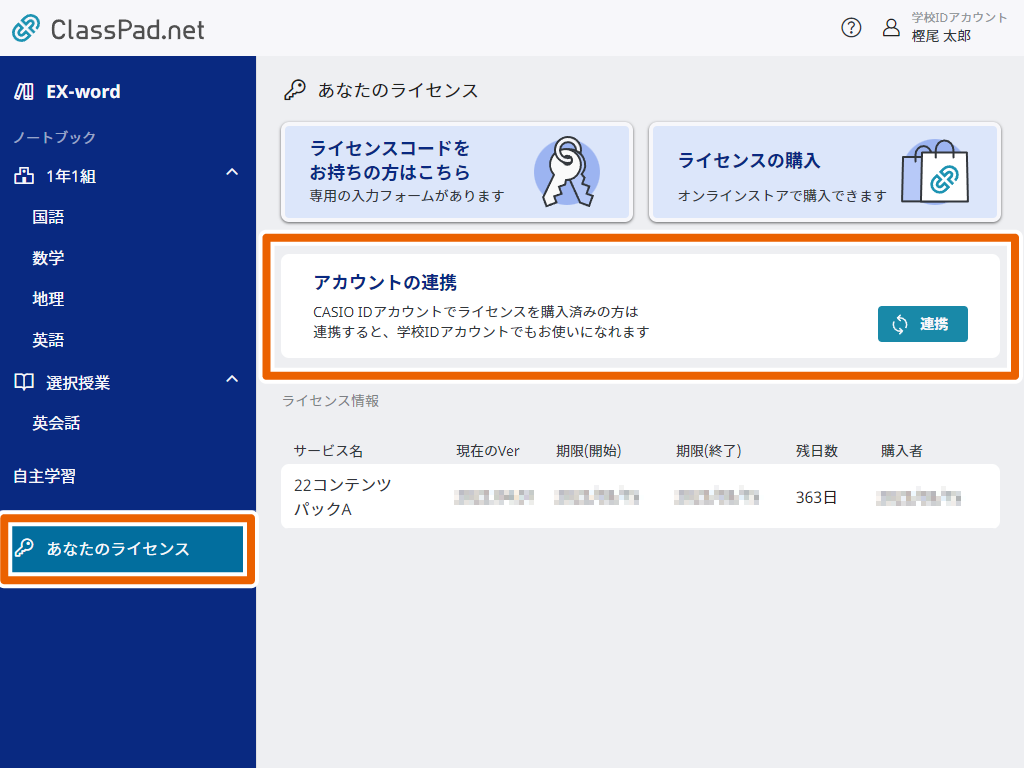
【移動】を選択する。

個人用CASIO IDの【メールアドレス】と【パスワード】を入力して、【ログイン】を選択する。
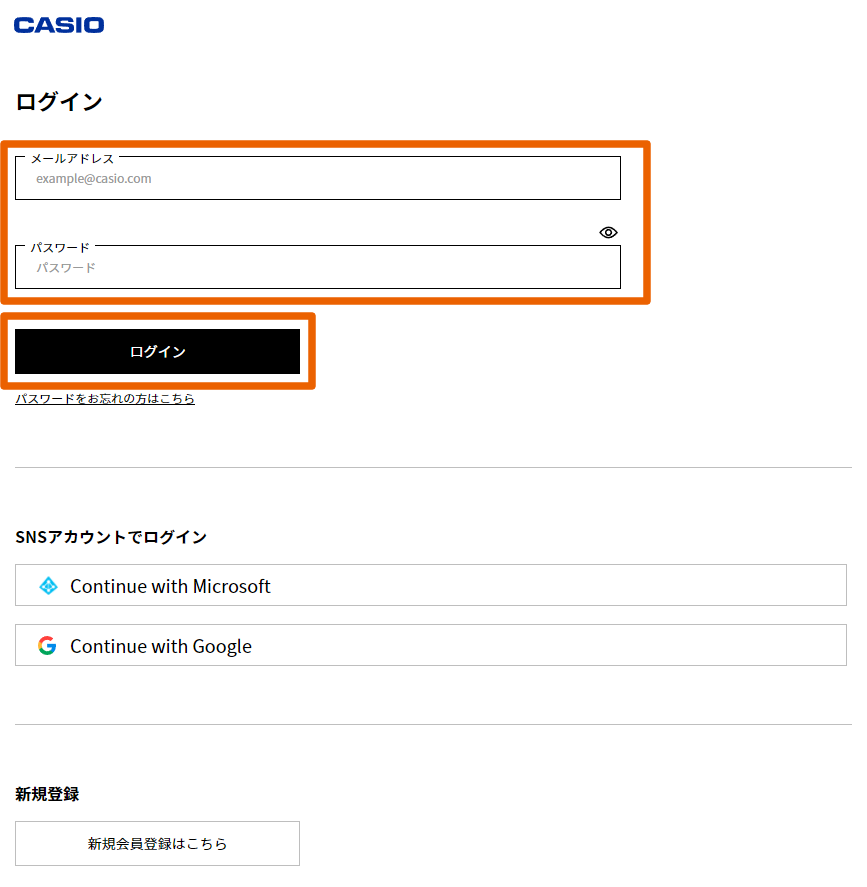
学校IDと個人用CASIO IDの連携が完了します。
- 未登録の方は「新規会員登録はこちら」より新規登録を行ってください。登録が完了すると自動でログイン後画面に移動します。
- 普段お使いの外部サービスアカウントと連携してログインすることもできます。これらのアカウントでログインする場合は、使用する外部サービスアカウントを選択します。
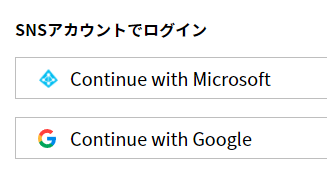
使用できる外部サービスアカウントは1つのみです。
連携中のアカウント切り替え
アカウントの連携中は、学校IDとCASIO IDを切り替えることができます。
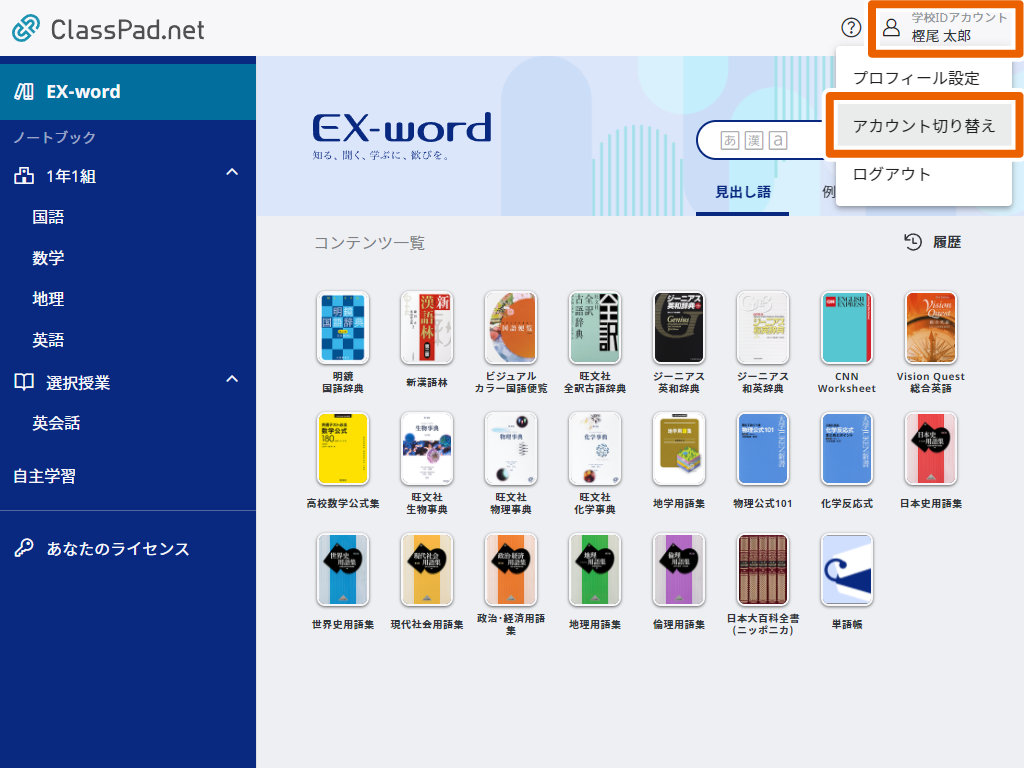
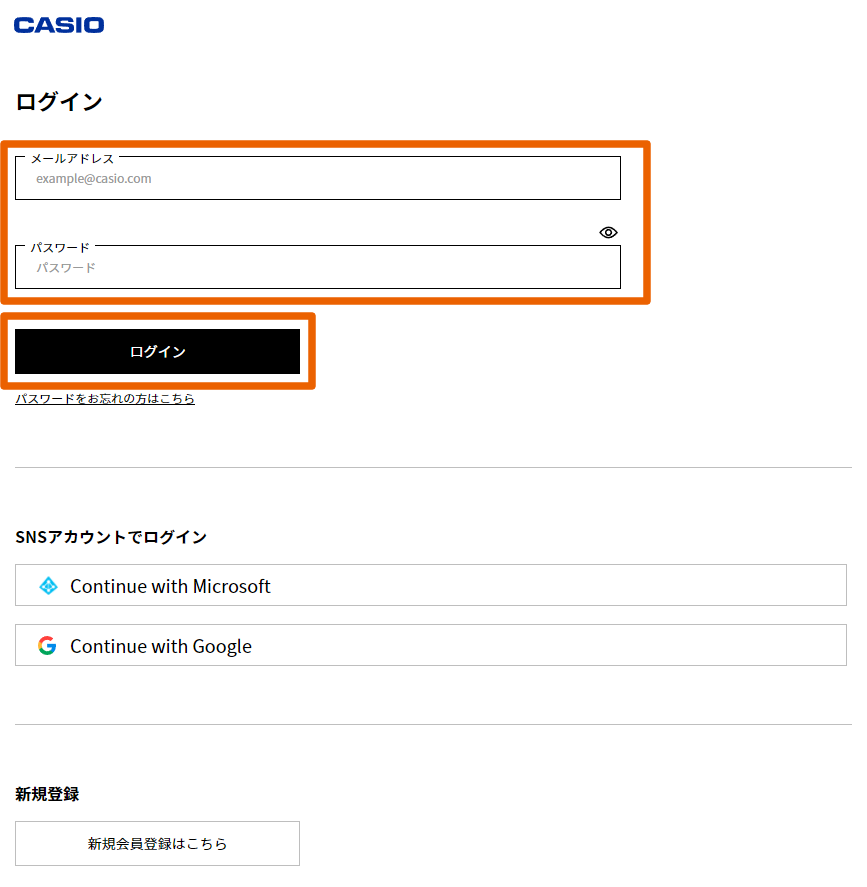
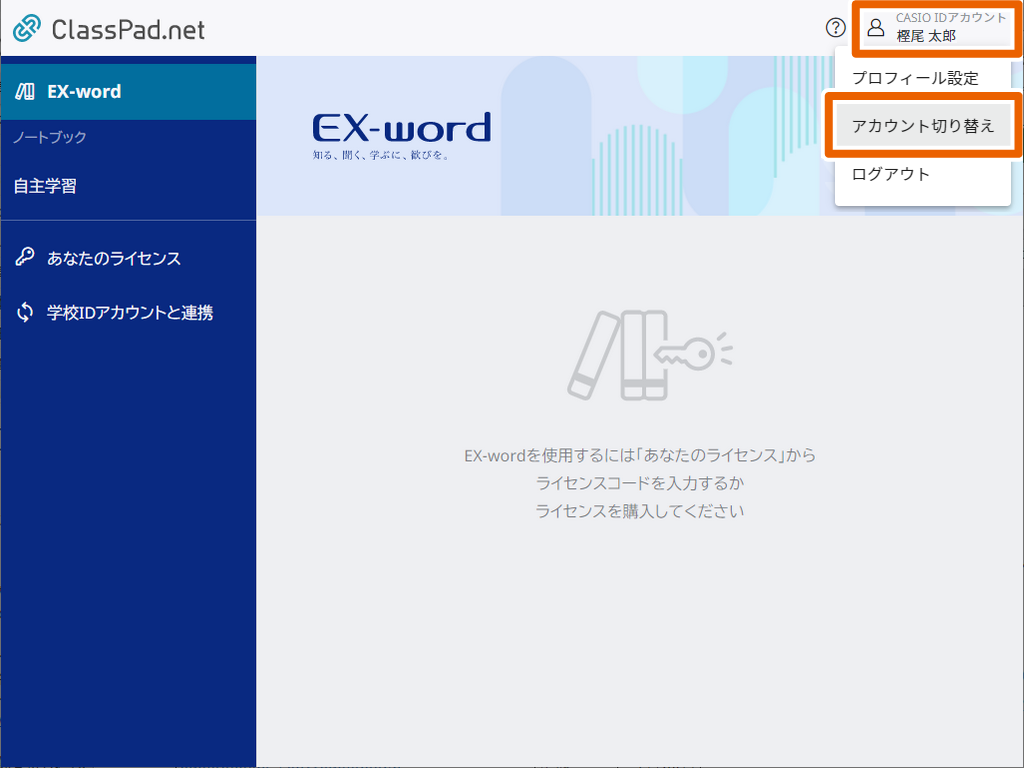
学校IDからCASIO IDへ切り替え
アカウント名を選択して、【アカウント切り替え】を選択する。
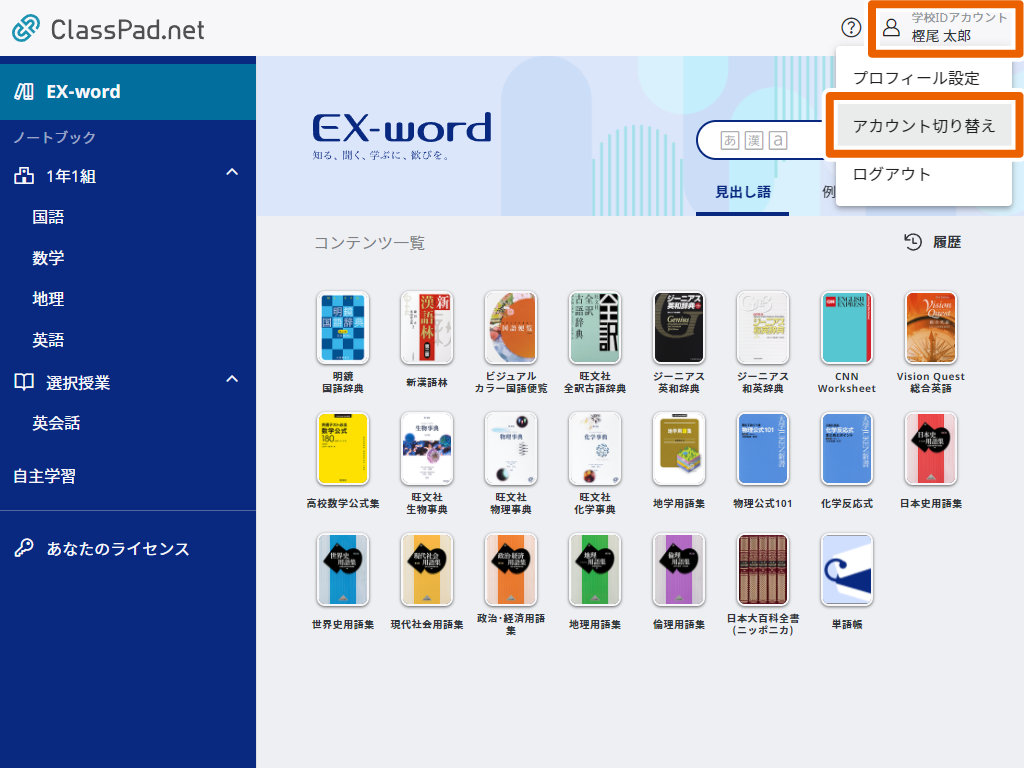
個人用CASIO IDの【メールアドレス】と【パスワード】を入力して、【ログイン】を選択する。
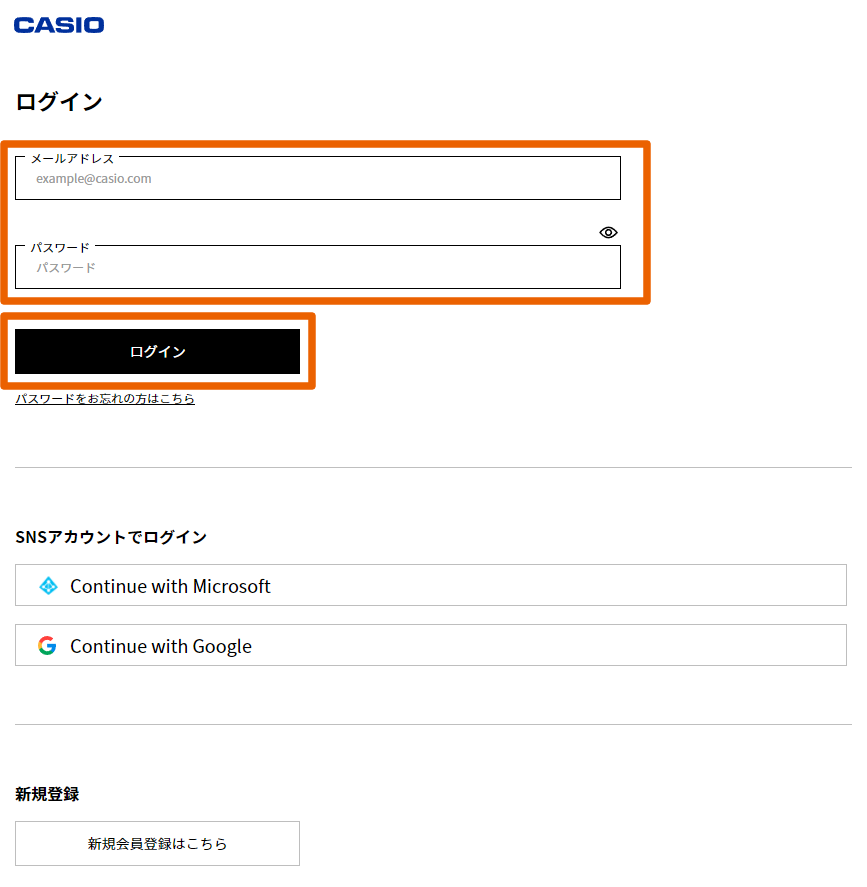
アカウントがCASIO IDに切り替わります。
CASIO IDから学校IDへ切り替え
アカウント名を選択して、【アカウント切り替え】を選択する。
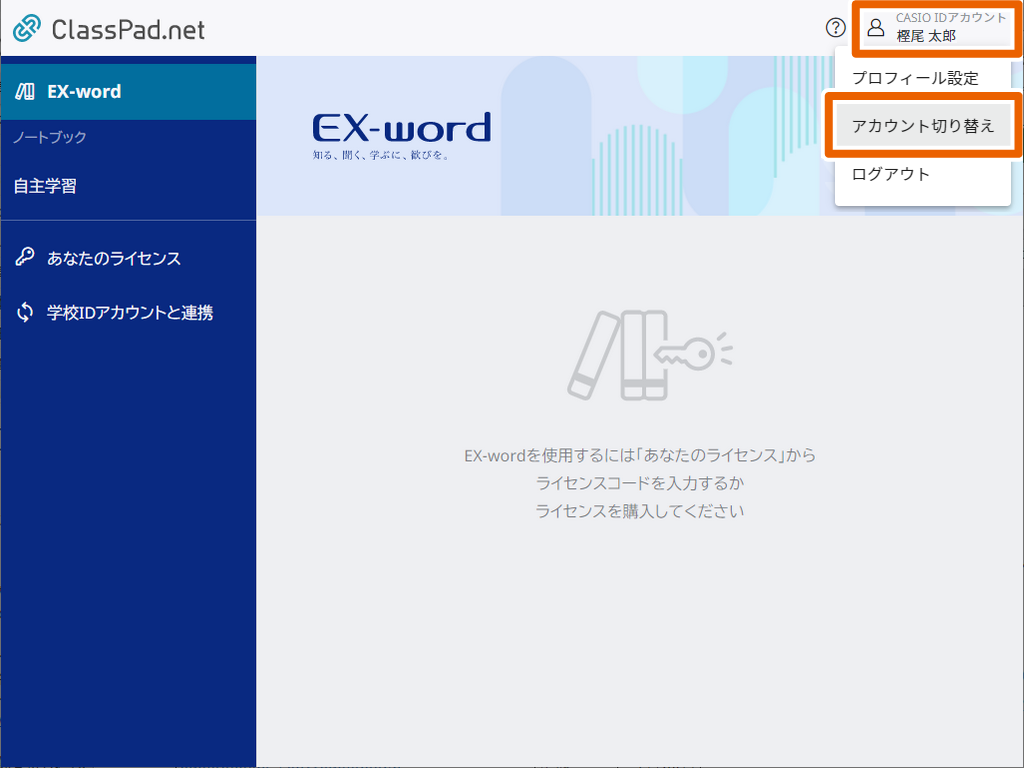
アカウントが学校IDに切り替わります。
